.csh的文件是什么?.csh文件如何导入photoshop里?csh是photoshop中用到的一个形状文件,photoshop里默认情况下有一些形状,但是那些形状远不能满足大家设计的需要,我们还可以从网上下载一些更好看更多的形状,这些形状的扩展名就是.csh,下载下来之后安装到photoshop里,就直接可以使用了。那么,具体应该怎么操作呢?接下来小编就给大家整理了Photoshop载入.csh图形形状文件的具体方法步骤,希望对大家有所帮助!
方法/步骤:
1、首先,打开电脑上的photoshop软件,小编使用的是cs5版本,其他版本同样可以按照这个方法操作。
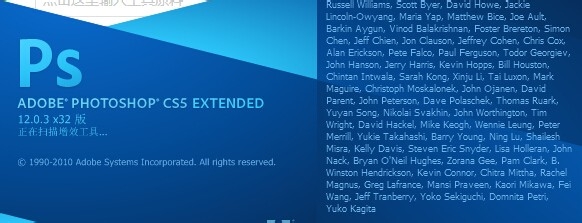
2、进入工作界面后,点击鼠标按住左侧工具栏上的图形工具,在弹出的子菜单上选择【自定形状工具】。
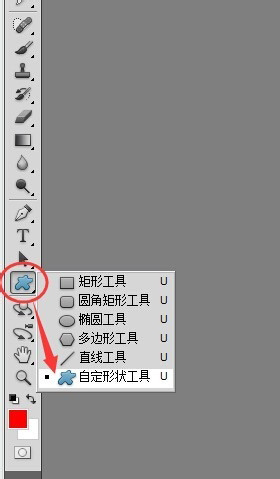
3、界面上方显示出属性设置栏,点击【形状】右边的小三角,弹出图形显示窗口。
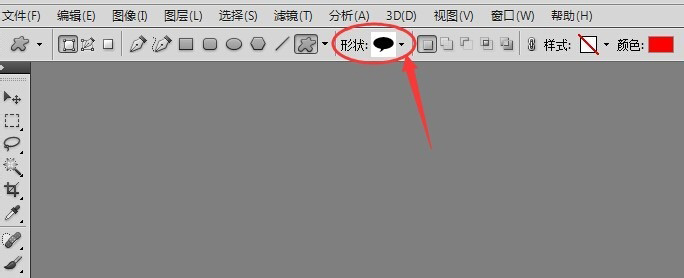

4、在小窗口上点击右侧的小黑三角,然后在弹出的菜单中选择【载入形状】命令。
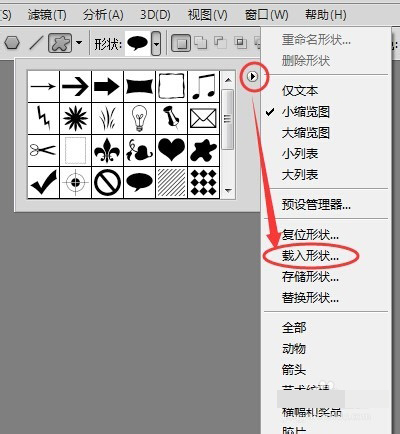
5、在载入窗口中找到下载好的csh图形文件,选中后点击【载入】按钮。如果下载的是压缩包格式,可以在压缩包上点击右键,把文件先解压出来再用载入功能。
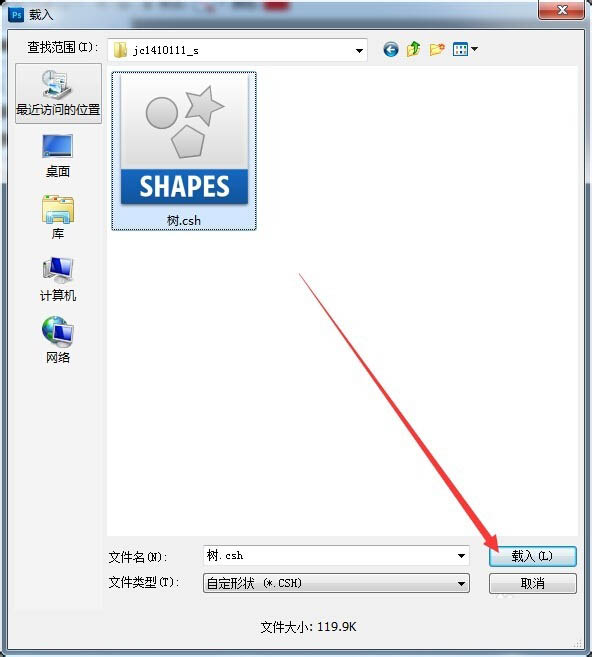

6、现在可以直接点击photoshop窗口上方的图形栏中的下拉三角,点击刚刚载入的csh图形,然后在页面上拖拉出形状,按Ctrl+T可以放大缩小图形比例。
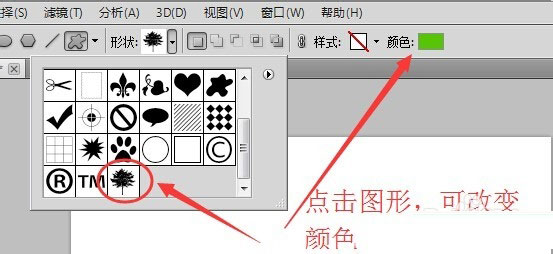
7、这时可以看到图形周围显示出一圈路径,我们可以按快捷键Ctrl+Enter将其变为选区,然后按Ctrl+D键取消选区即可。

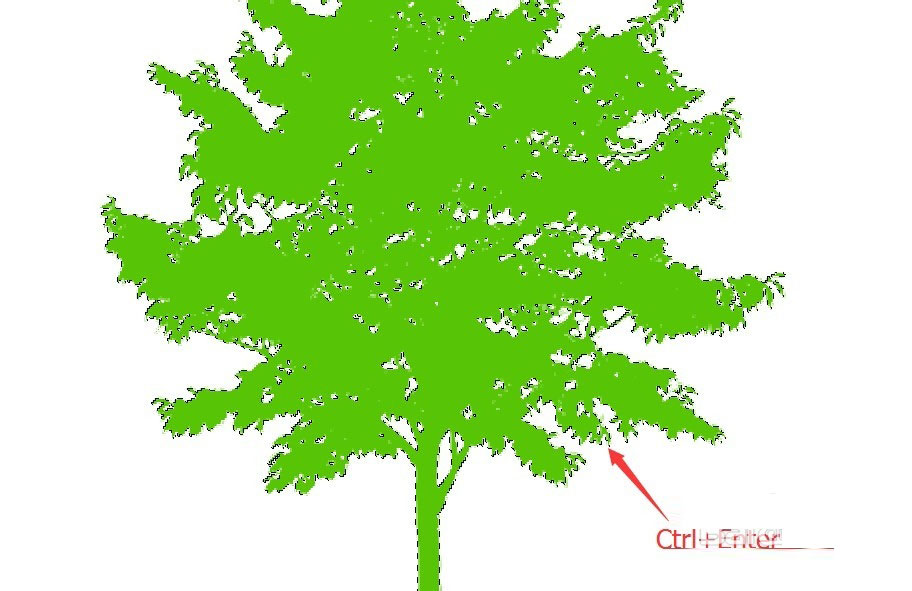
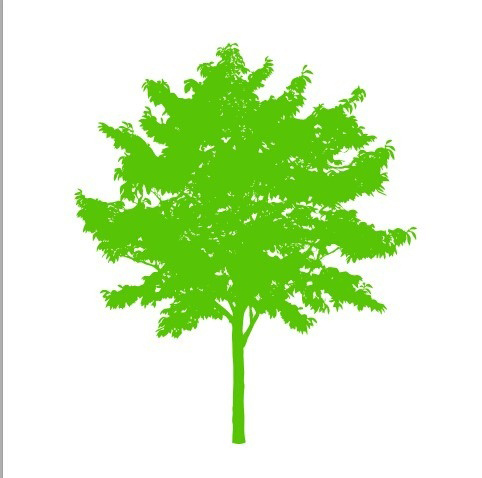
教程结束,以上就是关于csh文件怎么导入ps?Photoshop载入.csh图形形状文件的方法介绍,小编就给大家介绍到这里了,如果你觉得这篇文章还不错,而且对你有帮助,那就赶快分享给更多的人看到吧!
相关教程
-
PS怎么画中国银行logo?PS制作红色的中国银行标志教程
使用PS怎么画中国银行logo?在之前的教程中脚本之家给大家分享给使用CorelDraw和Illustrator绘制中国银行标志的方法,今天小编就给大家简单说说用photoshop怎么设计出红色中行标志,教程难度一般,感兴趣的朋友跟着小编一起去看看PS制作红色的中国银行标志教程的具体内容…
5/9/2018 10:17:16 PM -
Photoshop绘制一组DJ主题图标教程
教你使用Photoshop绘制一组DJ主题图标,教程内容有点长,因为作者写的真的很详细,总共分为如何设置新文档、如何设置自定义网格、如何设置图层、如何创建参考网格、如何创建CDJ、如何创建耳机和如何创建MPC七大步骤,效果很漂亮,好了,话不多说,下面让我们一起去看看具…
5/9/2018 10:17:12 PM -
Photoshop中绘制一组精致的科学实验室小图标教程
最近,有不少同学问小编photoshop中怎么画类似烧杯一样的实验室玻璃器皿图标?今天小编就给大家带来一篇非常详细的Photoshop中绘制一组科学实验室小图标教程,教程中一个绘制了三个实验室小图标,分别是玻璃器皿、显微镜和灯检查器,效果非常精致漂亮,好了,话不多说,下…
5/9/2018 10:17:09 PM -
Photoshop绘制一组复古风格学习工具图标教程
教你使用Photoshop绘制一组复古风格学习工具图标,教程主要分为前期准备工作和学习工具图标的绘制两大部分,准备工作主要有文档、图层的设置以及网格的调整,主要介绍的是背包、笔记本、秒表、写作工具、小三角旗及足球6个学习工具图标创建方法,效果很精致复古,好了,话…
5/9/2018 10:17:05 PM

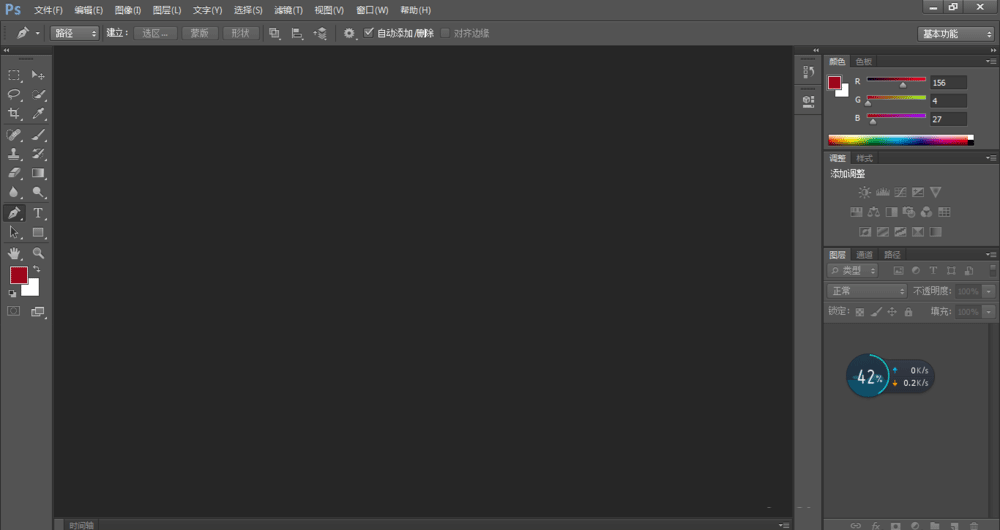



 在线客服
在线客服
共有0条评论 网友评论
正在狠努力加载,请稍候...